
Spyder(Python开发环境)中文版是一个用Python 编写的强大科学环境,用于 Python,由科学家,工程师和数据分析师设计。它将综合开发工具的高级编辑,性能分析,调试和分析功能与数据探索,交互式执行,深度检查以及科学软件包的美观可视化功能相结合。
Spyder是Python中的集成开发集成开发环境。这款软件能够模仿MATLAB的“工作空间”的功能,可以很方便的帮助用户观察和修改数组的值。它能够帮助用户在 Python 语言开发环境中提供一个很好的高级的代码编辑、交互测试、调试等特性,支持多种系统,不管是Windows、Linux 和 OS X 系统下都可以操作使用。
而且Spyder的界面简便易用,每一个会使用Python的用户都能够轻松使用,你可以根据自己的喜好调整窗格的位置和大小。并且在多个窗格出现在一个区域时,能将使用标签页的形式显示。
或者你也可以在View菜单中可以设置是否显示这些窗格。而且在用户正确的配置调试下,可以快速的跳转到自定义内容,并且安装和使用很简单,用户只需要安装向导既可以轻松搞定。但是安装该工具需要用户的电脑有Python才能够正常使用。
切换成中文:Tools – Preferences – Application – Advanced settings – language – 简体中文-Apply
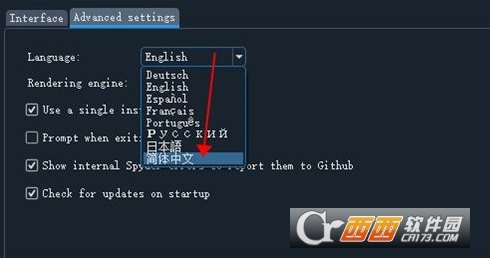
1、默认配置下,“Variableexplorer”窗格中不显示以大写字母开头的变量,可以单击工具栏中的配置按钮(最后一个按钮),在菜单中取消“Excludecapitalizedreferences”的选中状态。
2、可以通过“Workingdirectory”工具栏修改工作路径,用户程序运行时,将以此工作路径作为当前路径。例如我们只需要修改工作路径,就可以用同一个程序处理不同文件夹下的数据文件。
3、在控制台中,可以按Tab按键进行自动补全。在变量名之后输入“?”,可以在“Objectinspector”窗格中查看对象的说明文档。此窗格的Options菜单中的“Showsource”选项可以开启显示函数的源程序。
4、在程序编辑窗口中按住Ctrl键,并单击变量名、函数名、类名或模块名,可以快速跳转到定义位置。如果是在别的程序文件中定义的,将打开此文件。在学习一个新模块的用法时,我们经常需要查看模块中的某个函数或类是如何实现的,使用此功能可以帮助我们快速查看和分析各个模块的源程序。例如下面的程序从不同的扩展库载入了一些模块和类。用Spyder打开此文件,按住Ctrl键,并单击signal、pl、HasTraits、Instance、View、Item、lfilter、plot、title等,将打开定义它们的程序文件,并跳转到相应的行。
1、在文件中查找:支持正则表达式和汞存储库。
2、编辑:具有函数/类浏览器的多语言编辑器,代码分析功能(目前支持pyflakes和pylint),代码完成,水平和垂直分割以及goto定义。
3、交互式控制台:Python或IPython控制台具有工作空间和调试支持,可以立即评估编辑器中编写的代码。它还带有Matplotlib数字集成。
4、文档查看器:显示在编辑器或控制台中进行的任何类或函数调用的文档。
5、变量探索器:浏览在执行文件期间创建的变量。编辑它们也可以与几个基于GUI的编辑器,如字典和Numpy数组。
快捷键-中文名称
Ctrl+R-替换文本
Ctrl+1-单行注释,单次注释,双次取消注释
Ctrl+4-块注释,单次注释,双次取消注释
F5-运行程序
Ctrl+P-文件切换
Ctrl+L-清除shell
Ctrl+I-查看某个函数的帮助文档
Ctrl+Shift+V-调出变量窗口
Ctrl+up-回到文档开头
Ctrl+down-回到文档末尾
Ctrl +Alt +Down-复制行
Ctrl +C-复制行
Ctrl +X-减少
Ctrl +D-删除一行
Del-删除一行
Ctrl +Alt +Up-重复的行
Ctrl +Down-最终的文档
Ctrl +G-去定义
Ctrl +L-去行
Ctrl +Shift+Tab-去下一个文件
Ctrl +Tab-去之前的文件
Ctrl +I-检查当前对象
开发者其他应用

七猫免费阅读小说最新版41.6M234049人在玩七猫免费阅读小说下载安装app,七猫免费阅读小说app不一样的小说阅读神器,这里有着海量丰富小说应用资源,你想看的小说通过强大搜索引擎一键搜索即可,主要的是阅读小说还能够获取红包现金奖励哦。
下载
奇热漫画app安卓版25.5M13451人在玩奇热漫画是一款非常不错的漫画阅读软件,具有很多强大的阅读功能,奇热漫画app实时为你更新全网最新最热的动漫资源。平台拥有海量精彩漫画,官方正版漫画
下载
奇热小说app24.8M234499人在玩安卓奇热小说app是专为众多爱看小说的人士提供的手机看小说的软件,省流量极速免费看小说,海量热门小说任你看,喜欢小说的小伙伴不要错过,赶快下载奇热小说网手机版客户端体验吧
下载
2022快看漫画App最新版69.0M51448人在玩2022快看漫画,相信许多玩微博的小伙伴们都已经知道这款APP了。吵架归吵架,至于这款快看漫画App到底做得怎么样,只有试过才知道!
下载
豆瓣阅读客户端app70.2M9579人在玩豆瓣阅读app是一款为豆瓣的用户们量身定做的APP,在豆瓣阅读这里你可以看到更加符合豆瓣用户喜好的各类文字作品,而且目前书籍依然在持续增长中。
下载
追书神器官方版70.1M19679人在玩追书神器2022最新版是一款超级强力的小说导读助手,目前几大热门的小说连载网站均有关联,你可以通过它方便地寻找自己喜欢的书籍。
下载
腾讯动漫71.9M13609人在玩腾讯动漫寒假档,许多大人们认为动漫就是小孩子看的东西,但是大概从80后开始,动漫就成为了许多人生活中的一部分,如果你喜欢看动漫,可以来腾讯动漫吧,这里有最新动漫更新视频
下载
书旗小说免费版本32.7M22553人在玩书旗小说免费版下载安装,书旗小说免费版本是一款以书旗网海量小说为基础的在线/离线阅读器,集合在线阅读、本地阅读、书包下载、自动书签、智能搜索、阅读设置等多项人性化功能。
下载
搜狗阅读器app19.5M6809人在玩搜狗阅读是搜狗公司依托于搜狗搜索的丰富资源,为安卓用户打造的移动阅读应用产品。搜狗阅读海量图书即搜即看,新闻大事掌握在手,更有离线缓存、精品推荐、更新提醒等功能,让您随时随地享受阅读的快乐。
下载
起点读书app新版本202237.2M11875人在玩起点读书app新版本,又名起点看书,是起点中文网推出的一款阅读软件。它支持本地阅读并提供起点在线书库,具备多种格式的解析阅读功能
下载